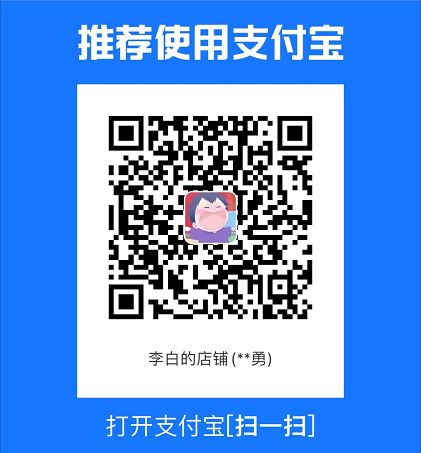打包docker :mvn install -Dmaven.test.skip=true dockerfile:build
运行docker:systemctl start docker
重启docker:systemctl restart docker
列举当前运行的容器:docker ps
检查容器内部信息:docker inspect 容器名称
删除镜像:docker rmi IMAGE_NAME
强制移除镜像不管是否有容器使用该镜像 增加 -f 参数
停止某个容器:docker stop 70d68c9eae9b 容器名称
启动某个容器:docker start 容器名称
移除某个容器: docker rm 70d68c9eae9b 容器名称 (容器必须是停止状态)
列举全部 容器 : docker ps -a
推送网关:
docker login --username=100007443412 ccr.ccs.tencentyun.com
docker tag 205686cacf1f ccr.ccs.tencentyun.com/xdclass_test655/gateway:v4.0
docker push ccr.ccs.tencentyun.com/xdclass_test655/gateway:v4.0
拉取网关:
sudo docker pull ccr.ccs.tencentyun.com/xdclass_test655/gateway:v4.0
网关开启
docker run --name xdclass-gateway-v3 -d -p 8888:8888 205686cacf1f
推送视频:
docker login --username=100007443412 ccr.ccs.tencentyun.com
docker tag f373569af4ac ccr.ccs.tencentyun.com/xdclass_test655/xdclass-video:v4.0
docker push ccr.ccs.tencentyun.com/xdclass_test655/xdclass-video:v4.0
拉取视频:
sudo docker pull ccr.ccs.tencentyun.com/xdclass_test655/xdclass-video:v4.0
视频开启:
docker run --name xdclass-video -d -p 9000:9000 f373569af4ac
推送订单:
docker login --username=100007443412 ccr.ccs.tencentyun.com
docker tag 15823c22bd8b ccr.ccs.tencentyun.com/xdclass_test655/xdclass-order:v4.0
docker push ccr.ccs.tencentyun.com/xdclass_test655/xdclass-order:v4.0
拉取订单:
sudo docker pull ccr.ccs.tencentyun.com/xdclass_test655/xdclass-order:v4.0
订单开启:
docker run --name xdclass-order -d -p 8001:8001 15823c22bd8b
启动Nacos http://81.71.147.62:8848/nacos
docker run --env MODE=standalone --name xdclass-nacos -d -p 8848:8848 adc4191e710a(镜像id)
docker run -e JVM_XMS=256m -e JVM_XMX=256m --env MODE=standalone --name nacos -d -p 8848:8848 9c0b55a5ab2c
启动Sentinel http://81.71.147.62:8858
docker run --name xdclass-sentinel -d -p 8858:8858 aa398704ebd
启动Zipkin http://81.71.147.62:9411/zipkin/
docker run --name xdclass-zipkin -d -p 9411:9411 9b4acc3eb01
MySQL :
docker run -p 3306:3306 --name mymysql -v $PWD/conf:/etc/mysql/conf.d -v $PWD/logs:/logs -v $PWD/data:/var/lib/mysql -e MYSQL_ROOT_PASSWORD=xxxxxx-d mysql
-p 3306:3306:将容器的 3306 端口映射到主机的 3306 端口。
-v -v $PWD/conf:/etc/mysql/conf.d:将主机当前目录下的 conf/my.cnf 挂载到容器的 /etc/mysql/my.cnf。
-v $PWD/logs:/logs:将主机当前目录下的 logs 目录挂载到容器的 /logs。
-v $PWD/data:/var/lib/mysql :将主机当前目录下的data目录挂载到容器的 /var/lib/mysql 。
-e MYSQL_ROOT_PASSWORD=123456:初始化 root 用户的密码。
进入容器:
docker exec -it 70d68c9eae9b /bin/bash
进入mysql:
mysql -uroot -p
授权:
GRANT ALL ON . TO 'root'@'%';
刷新权限:
flush privileges;
更新加密规则:
ALTER USER 'root'@'localhost' IDENTIFIED BY 'password' PASSWORD EXPIRE NEVER;
更新root用户密码:
ALTER USER 'root'@'%' IDENTIFIED WITH mysql_native_password BY '123456';
刷新权限:
flush privileges;
本文作者为DBC,转载请注明。